
当我们首次安装 Exchange Server 2016 后,默认的出站邮件流是未被配置的。如果你是将 Exchange Server 2016 添加到现有的 Exchange 组织当中,则会应用现有组织的出站路由,也就可以将邮件成功发送到外部收件人。如果管理员将 Exchange Server 2016 部署到一个全新的组织或想改变现有的出站邮件流,则需要对发送连接器进行配置。
发送连接器主要用于控制由 Exchange Server 发送的邮件流,每个 Exchange Organization 需要给外部收件人发送电子邮件时都需要管理员至少配置一个发送连接器。在本文中,我们就将详细介绍如果配置 Exchange Server 2016 发送连接器并验证出站邮件流。
创建Exchange Server 2016发送连接器
1 登录到 Exchange 管理中心并导航到邮件流—发送连接器。
2 选择发送连接器类型为 Internet,并取一个好识别的名称。

3 接下来管理员需要决定如何传送出站电子邮件,一共有两种选择:
- 使用 MX 记录:选择使用 MX 记录时,Exchange Server 会在 DNS 中查询收件人域的 MX 记录,然后直接使用 SMTP 将邮件投递到对方服务器上。
- 通过智能主机路由:采用该种方式的 Exchange Server 会将邮件丢到另一个系统(通常为邮件安全设备或云服务),然后由后续系统进行处理。

4 在我们的 Demo 示例中就选择 MX 记录来传递邮件。当然,在实际部署中需要大家将 Exchange Server 2016 的 TCP 25 端口给映射或开放到公网上,并可以解析互联网域名。最后提醒大家,现实中的邮件传递还需要考虑 SPF 和 Exchange Server 公网 IP 信誉的问题。

5 发送连接器中使用 * 星号代表任何域,用于匹配所有出站邮件流的发送连接器。如果你以后要对不同的域指定特定的发送连接器,也可以使用地址空间选项。

6 接下来需要选择应用该发送连接器的源服务器,如果你需要多台服务器负责出站邮件流,可以直接在此列表中进行添加。

发送连接器向导走完之后点击完成,Exchange Server 2016 出站邮件流配置就已经完成了。
验证发送连接器
要测试发送连接器配置是否成功,邮件流是否能够正常传递。最简单的办法就是向外部邮件发一封邮件,测试看对方是否能够收到。如果外部邮箱能够正常收到,管理员则可以将邮件头粘贴到 ExRCA.com 的消息分析器中进行查看出站路由是否正常。
注:我的 Demo 环境无法连接公网,以上分析结果截图由我的 Office 365 邮箱发送到 QQ 邮箱演示。
小结
本文向大家介绍了如何使用发送连接器配置 Exchange Server 2016 出站邮件流,并讲解了使用微软 ExRCA.com 的“消息分析器”验证出站邮件路由。如果你是 Office 365 或 Microsoft Outlook 用户,可以点击








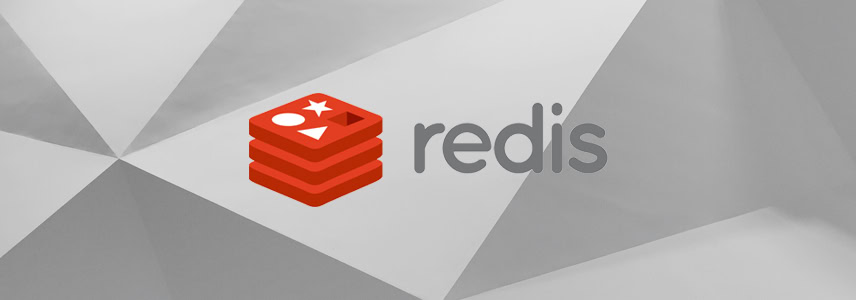

 CPU 的一些事
CPU 的一些事 Linux 的一些事
Linux 的一些事 Microsoft PowerToys
Microsoft PowerToys Microsoft Sysinternals
Microsoft Sysinternals








最新评论
你可以把 U 盘断开连接,重新插上再次查看属性。然后验证「当前只读状态」与 U 盘能不能写入文件的实际情况是否匹配。
就是按照帖子的做法搞了一遍,只能修改只读状态,当前只读状态还是没变化
使用 attributes disk clear readonly 命令取消写保护即可。
MoveFile 确实用于在下次重启时安排文件移动、重命名或删除操作,这点没问题。但移动操作只能在单个卷上执行(不能跨卷,我刚在虚拟机上测试过了),并且要求目标目录已经存在。由于我平常基本用不到这个工具,文章中的示例错误了,这个我会抽时间更正。